Voulez-vous savoir comment tripler vos ventes en moins de temps et sans efforts supplémentaires ? Oui ? alors créer un programme d’affiliation est ce que nous expliquerons dans ce tutoriel.
Ce n’est plus un secret pour personne, pour vendre plus de produits ou services vous avez besoin de partenaires.
Sur BlogPasCher, nous devons au moins 80% de ventes réalisées à nos affiliés (revendeurs) et nous leur reversons 25% du prix de vente. L’affiliation vous permet de :
- faire connaître votre produit à un public plus large
- maximiser vos chances de gagner plus d’argent en moins de temps
Au lieu de passer par une plateforme comme 1TPE pour vendre vos produits numériques ou physiques et faire la promotion de ces plateformes, je vous recommande vivement de créer votre propre programme d’affiliation si vous êtes sous WordPress. 
Il existe de nombreux plugins sur le marché, mais le meilleur à mon avis (en plus il est en français) c’est WP Affiliate PlatForm. Il s’agit d’un outil de recrutement, de gestion et de suivi facile à utiliser qui en plus, fonctionne parfaitement sur tous les thèmes WordPress.
Il s’intègre facilement avec WooCommerce et WP eStore. Ce plugin vous permet surtout de créer votre propre programme d’affiliation et de reverser des commissions à vos affiliés.
Vous pouvez télécharger le plugin en cliquant ici. ne faites pas attention au fait que la page de vente soit en anglais. Commandez simplement et revenez suivre ce tutoriel entièrement en français sur WP Affiliate PlatForm : Le plugin qui boostera vos ventes.
Ensuite découvrez Comment installer ou ajouter un plugin sur WordPress
Comment configurer le plugin WP Affiliate Plateform
Après l’installation du plugin WordPress, un nouveau menu « WP Affiliate » s’ajoutera à la barre latérale de votre tableau de bord WordPress. Cliquez sur son sous-menu « Settings ». Sur la nouvelle page, plusieurs champs sont disponibles. Je vous expliquerai les plus importants.
Onglet General Settings
Dans la section General Settings
Nous commencerons donc déjà par déterminer la langue du programme d’affiliation. Choisissez le français si vous voulez que votre espace affilié soit en langue française. Vous devez également nommer votre programme d’affiliation.
Découvrez ces 9 plugins WordPress pour créer un programme d’affiliation
Vous pouvez par exemple donner le nom suivant : « Programme d’affiliation » ou encore « Espace affilié ». Peu importe le titre que vous choisirez, c’est celui que vos affiliés verront lorsqu’ils se connecteront à leur espace membre.
Avec le paramètre « Cookie Life (Days) », vous pouvez déterminer le nombre de jours durant lesquels un affilié peut toucher une commission sur un prospect qui suit son lien d’affiliation et passe une commande.
En d’autres termes, si vous choisissez 30 jours comme délai, alors l’affilié touchera une commission si la personne à laquelle il a recommandé votre produit commandé dans un maximum de 30 jours après avoir cliqué sur le lien. Passé ce délai, aucune commission ne sera versée et c’est le vendeur (vous ) qui gardera 100% de la vente.
De nombreux vendeurs qui utilisent l’affiliation préfèrent attribuer à la commission un délai de 60 jours. Certains, plus généreux, vont jusqu’à 365 jours.
Voulez-vous découvrir nos 5 plugins WordPress pour créer un programme d’affiliation avec Amazon, consultez ce lien.
« Currency Symbol » vous permet de déterminer la devise utilisée sur le programme d’affiliation, et « Currency Code » vous permet de déterminer le code de la devise (Eur pour € par exemple).
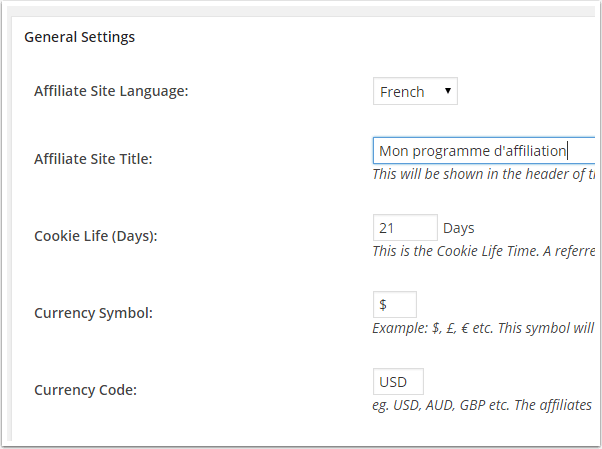
Découvrez aussi ces 10 plugins WordPress pour convertir les devises monétaires sur un blog
En tant qu’administrateur, vous devez préciser votre adresse email pour être contacté «Contact Email Address ». Vous pouvez également définir la page d’accueil du programme d’affiliation « Default Landing Page », c’est la page vers laquelle les liens d’affiliation renverront les visiteurs par défaut.
Cependant, il vous sera possible de définir des pages différentes pour chaque produit ou service que vous promouvez dans votre programme.
« Affiliate Login URL » permet d’afficher le lien de la page de connexion au système d’affiliation. C’est celui que vos affiliés recevront dans le message de bienvenue.
Votre blog possède certainement des termes & conditions. Ajoutez l’URL vers cette page dans le champ « Terms & Conditions URL ». Nous n’en avons pas sur BlogPasCher.com. Ce qui signifie que vous pouvez laisser cette case vide si vous le souhaitez.
Vous pouvez décider d’afficher certaines informations de l’acheteur à l’affilié, même si cela est déconseillé. Vous devrez cocher les informations à afficher sur l’option « Show Buyer Details to Affiliates in the Affiliate Area ».
Dans la section « Affiliate Signup/Registration Specific Settings »
Vous pouvez gérer les inscriptions et les notifications qui en découlent. Notamment :
- Contrôler manuellement chaque inscription « Manually Approve Affiliate Registration »
- Interdire au visiteur de s’inscrire « Do Not Allow Visitors to Signup », ce qui vous amènera à créer vous-même chaque compte manuellement.
- Définir le champ PayPal comme requis « Make PayPal Email Address a Required Field », ce qui signifie qu’un affilié postulant devra forcément posséder un email paypal pour s’inscrire
- Cacher l’identifiant fiscal ou numéro de sécurité sociale, en cochant la case « Hide the Tax ID / SSN Field ». Ceci ne concerne en principe que les utilisateurs américains
- Recevoir des notifications via votre adresse email. Cochez la case « Send Signup Notification to Admin » pour l’activer
- Offrir un bonus à chaque nouvel utilisateur. Cliquez sur « Enable Bonus » pour activer l’option, ensuite définissez le bonus (nombres) dans le champ « Bonus Amount »
Commission Settings
Dans cette section, vous pourrez déterminer une commission fixe pour les affiliés « Use Fixed Commission Amount », ou définir un pourcentage sur la vente réalisée « Commission Level ».
Découvrez aussi ces 5 plugins WooCommerce pour donner une longueur d’avance à votre boutique en ligne
Vous pouvez également activer une annulation automatique de la commission en cas de remboursement « Use Automatic Commission Reversal ».
2nd Tier Affiliate Settings
Cette option permet de reverser une commission pour toute vente réalisée par le filleul d’un affilié. En d’autres termes, si un affilié s’inscrit à votre plateforme d’affiliation via le lien d’un autre affilié, cet autre affilié qui est son parrain dans ce cas touchera une commission chaque fois que ce nouvel affilié réalisera une vente.
Pour utiliser cette option, vous devez l’activer « Use 2 Tier Affiliate Model », déterminer le pourcentage de la commission et le nombre de jours pendant lesquels l’affilié pourra toucher une commission « Duration ».
Affiliate Area/Center Related Options
C’est sur cette section que vous personnaliserez la page d’accueil de votre plateforme d’affiliation. Vous pouvez en effet :
- Modifier le titre de votre programme « Index Page Title »
- Modifier le contenu du message de cette page en expliquant comment marche votre programme « Index Page Message »
- Ajouter un message de bienvenue « Welcome Page Message »
Nous allons maintenant accéder à votre page d’accueil pour voir les modifications. Suivez le lien suivant :
https://www.votrenomdedomaine.com/wp-content/plugins/wp-affiliate-platform/affiliates/index.php
en supposant que « wp-content » est le dossier où sont installés tous vos plugins.
Email Settings
Cet onglet vous permet de déterminer quelques options applicables aux emails. Vous pouvez notamment :
- Envoyer des notifications aux affiliés « Send Notification to Affiliates » après chaque vente
- Recevoir en tant qu’administrateur, tout type de notification
- Personnaliser le template des emails qui sont envoyés, auteur (From Email Address) sujet (Email subject) et contenu (Email body). N’oubliez pas de conserver les « templates tags » ({login_url}, {password}, {user_name})
Comment afficher ou bloquer des adresses IP sur WordPress : Découvrez-le en consultant ce lien.
Autoresponder Settings
Vous pouvez intégrer différents autorépondeurs à votre programme d’affiliation. Pourquoi ?
Eh bien, cela vous permettra d’envoyer des annonces spécifiques à tous vos affiliés en une seule fois. Grâce à cette option, chaque fois qu’un affilié rejoindra votre programme de partenariat, il sera automatiquement enregistré sur la liste de votre choix.
Découvrez Comment créer une Marketplace avec WordPress en cliquant sur ce lien.
Suivez nos différents guides 100% en français sur Aweber et MailChimp pour en savoir plus sur l’utilisation de ces services.
Une fois que vous avez les différentes informations nécessaires à l’intégration d’un formulaire (le nom de la liste pour Aweber, l’API keys et le nom de la liste pour mailChimp), revenez sur cette page pour remplir ces informations aux endroits correspondants.
Pour la liste AWeber, vous devez juste mettre [email protected]. Par exemple, si votre liste se nomme « Promo22 » alors il faudra entrer : [email protected] . Ceci permettra au plugin de savoir exactement dans quelle liste il doit inscrire les nouveaux affiliés.
WP users Settings
Cet onglet vous permettra de :
- créer automatiquement un compte d’affilié pour les nouveaux membres inscrits à votre blog « Automatically Create Affiliate Account »
- connecter automatiquement tout utilisateur au programme d’affiliation, ayant un compte d’affilié créé par le procédé de l’option précédente « Automatically Log into Affiliate Account »
- déconnecter ces utilisateurs en suivant la même logique « Automatically Log out ».
Vous pouvez laisser ces cases vides car il ne sert à rien d’inscrire automatiquement une personne à votre programme quand celle-ci n’a pas l’intention de promouvoir vots produits et services.
Comment créer & gérer des affiliés
Lorsque vous ne souhaitez pas autoriser l’inscription à votre programme, vous devez créer des comptes vous-même. Pour cela, cliquez sur le lien « Add/Edit Affiliates », situé dans le sous-menu de « WP Affiliates » sur le menu latéral gauche de votre tableau de bord.
Vous pouvez également gérer les différents affiliés en cliquant sur le lien « Manage Affiliates ». La page de création des affiliés est assez simple à comprendre, vous devez entrer un pseudo ou identifiant pour l’affilié « Affiliate ID », un mot de passe et son statut au moins.
Vous avez également la possibilité de définir un pourcentage de commission spécifique pour cet affilié.
N’oubliez pas de mettre le lien de connexion offert dans les réglages généraux (General Settings) à la disposition de vos affiliés. Ces derniers en auront besoin pour se connecter.
Une dans leur espace réservé, ils pourront accéder à leurs différentes statistiques : clics, ventes et paiements.
Ils pourront aussi et surtout récupérer les liens des différentes bannières publicitaires que vous avez créées et les ajouter sur leurs différents blogs ou sites Web.
Comment créer une bannière publicitaire
Vous aurez besoin de bannières publicitaires pour permettre à vos affiliés de faire la promotion de vos produits et services. Pour ajouter une bannière publicitaire, cliquez sur le menu « Add/Edit Ads », toujours dans « WP Affiliate ».
Gestion des « Leads » : explication
L’affiliation peut aller bien au-delà d’un lien. Vous pouvez également l’intégrer dans vos différents formulaires. Wp Affiliate Platform, vous permet d’ajouter un lien d’affiliation dans les différents formulaires créés avec Gravity Form. Mais pour l’instant, cette intégration n’est pas indispensable à l’utilisation WP Affiliate Plateform.
Gestion des paiements
La gestion des paiements se fait dans cette section « WP Affiliate >> Manage Payouts ». Vous avez à votre disposition 4 méthodes de paiement.
La première vous permet :
- D’afficher les utilisateurs dont la commission n’est pas inférieure au montant défini dans le champ « Minimum Payout Balance », et qui sont en attente de paiement « Generate Report ».
- de créer un fichier (CSV) pour retracer toutes les opérations « Create Payment Report File ». Ce fichier pourra également être utilisé sur PayPal pour effectuer les paiements.
- de marquer chaque commission affichée comme payée « Mark as paid ».
La seconde vous permet :
- de filtrer les commissions en attente de paiement jusqu’à une date précise.
La troisième méthode vous permet :
- De filtrer les commissions en attente de paiement dans un intervalle de temps précis (Start Date & End Date).
La quatrième vous permet de rechercher un affilié précis.
Statistiques et Rapports
Vous devrez toujours avoir un œil sur vos différentes statistiques. Le plugin WP Affiliate Plateform met à votre disposition des statistiques sur les clics, les commissions et sur l’historique des paiements.
La première statistique s’affichera sur la page d’accueil du plugin « WP Affiliate >> WP Affiliate ». Vous pouvez avoir une vue d’ensemble sur les différentes commissions, clics et paiements.
Consultation des statistiques sur les clics
Ces statistiques sont disponibles à l’emplacement « Click Throughs ». Vous pouvez voir les statistiques globales « Overall Click Data », individuelles « Individual Affiliate Click Data », et le classement des meilleurs affiliés.
Chaque onglet vous donne la possibilité de filtrer les résultats dans un intervalle de temps spécifique.
Consultation des statistiques sur les commissions
Ces statistiques sont disponibles à l’emplacement « WP Affiliate >> Sales/Comm Data ».
Découvrez aussi Comment ajouter une URL de connexion personnalisée sur WordPress
Tout comme le précédent, vous pouvez afficher les résultats globaux, individuels et les meilleurs résultats. En plus, vous pouvez simuler une entrée avec les champs disponible dans la section « Manual Commission Award ».
Historique des paiements
Il est important d’avoir un œil sur ce que vous avez payé comme commission. Vous pourrez le faire en accédant à l’emplacement « WP Affiliate >> Payouts History ». Comme avec les précédentes options, vous pourrez filtrer les résultats à un intervalle de temps précis.
IMPORTANT: Je vous recommande vivement de payer manuellement les commissions à partir de votre compte Paypal. C’est plus sûr.
C’est tout pour ce tutoriel consacré à WP affiliate Platform, le plugin qui permet d’ajouter un programme d’affiliation sur tout blog WordPress. N’oubliez pas, vous pouvez vous le procurer depuis le site officiel de ce dernier.
Découvrez aussi quelques plugins WordPress premium
Vous pouvez utiliser d’autres plugins WordPress pour donner une apparence moderne et pour optimiser la prise en main de votre blog ou site web.
Nous vous proposons donc ici quelques plugins WordPress premium qui vous aideront à le faire.
1. WP Job Hunter
Comme vous le savez, certains grandes plateformes sur la recherche d’emploi proposent de gagner de l’argent avec leur programme d’affiliation. WP Job Hunter se présente comme la solution la plus simple et efficace en la matière, et ce sur n’importe quel type de site web.
Comment afficher toutes vos publications WordPress sur une seule page ? Découvrez-le dans cet article.
Ce plugin fonctionne de manière automatique. Vous devez juste vous enregistrer sur le site web du fournisseur d’emploi et sauvegarder votre identifiant d’affiliation dans les paramètres du plugin. Après ça, relaxez vous et gagnez de l’argent avec les affiliations d’emploi. Vous serez payés chaque fois que quelqu’un clique sur le lien d’un emploi sur votre site web.
Télécharger | Démo | Hébergement Web
2. Woocommerce Tabs Pro: Extra Tabs for Product Page
Ce plugin WordPress met à votre disposition des onglets supplémentaires de façon illimitée sur la page de produits.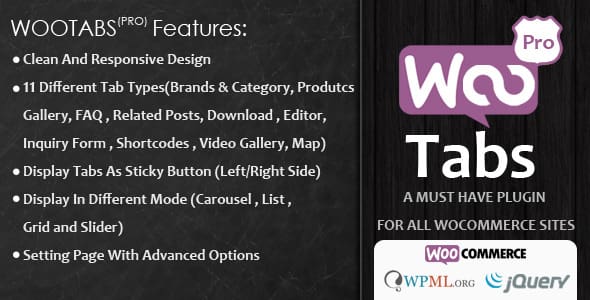
Ses fonctionnalités principales sont : la possibilité de modifier les titre des onglets, un éditeur pour modifier un contenu personnalisé, la possibilité d’épingler ou non des onglets, le choix des icônes pour les onglets, la suppression facile des onglets, la personnalisation de la position des onglets sur l’interface publique, et bien plus…
Télécharger | Démo | Hébergement Web
3. HBook
HBook est une extension WordPress qui vous permettra de créer facilement une solution de réservations en ligne sur votre site Web.
Elle est parfaitement adaptée pour toute personne qui possède un business dans le secteur de l’hôtellerie (hôtels, appartements de vacances, camping…).
Découvrez aussi nos 5 plugins WordPress pour partager le contenu de votre blog
Grâce au plugin WordPress HBook, vous serez en mesure d’ajouter des calendriers de disponibilité, des grilles de prix et des formulaires de réservation sur votre site web, juste en quelques secondes.
Télécharger | Démo | Hébergement Web
Autres ressources recommandées
Nous vous invitons aussi à consulter les ressources ci-dessous pour aller plus loin dans la prise en main et le contrôle de votre site web et blog.
- Comment mettre à jour manuellement vos plugins WordPress
- Corriger l’erreur « Cannot modify header information » sur WordPress
- 10 plugins WordPress pour créer un programme d’affiliation
- 9 plugins WordPress pour personnaliser votre pied de page
Conclusion
Voilà ! C’est tout ce que vous devez faire pour créer votre programme d’affiliation avec le plugin WordPress Affiliate PlatForm. N’hésitez pas à partager l’astuce avec vos amis sur vos réseaux sociaux.
Cependant, vous pourrez aussi consulter nos ressources, si vous avez besoin de plus d’éléments pour mener à bien vos projets de création de sites internet, en consultant notre guide sur la création de blog WordPress.
Mais, en attendant, faites-nous part de vos commentaires et suggestions dans la section dédiée.
…
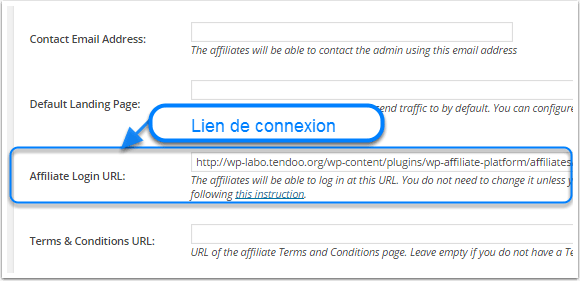
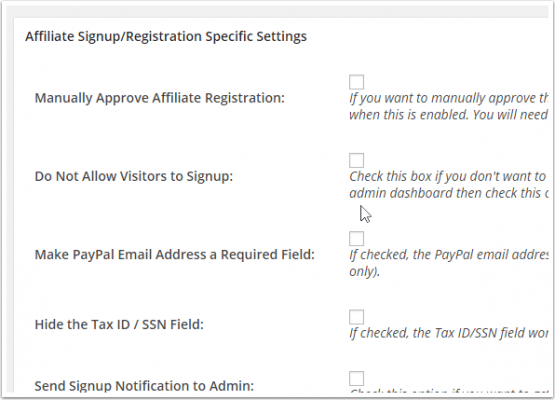
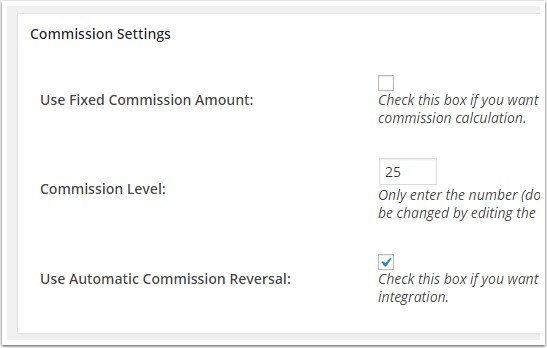
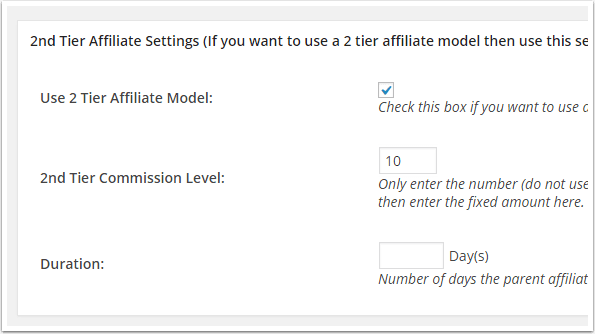

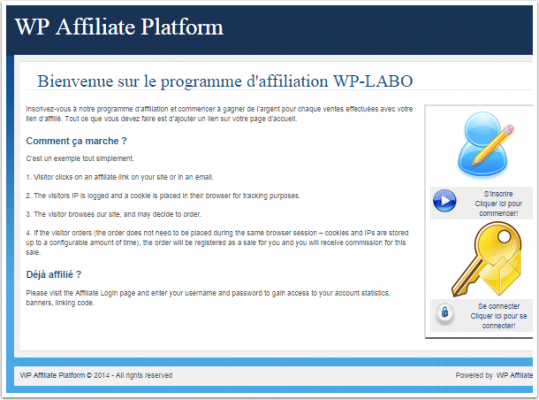
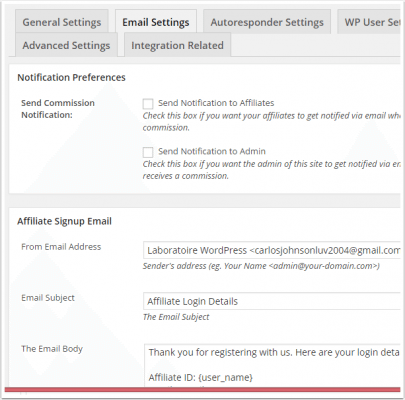
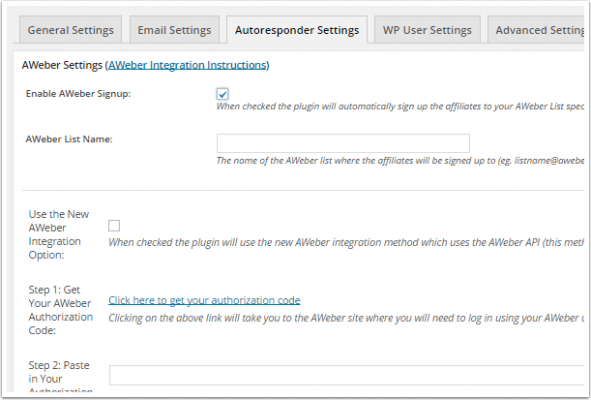

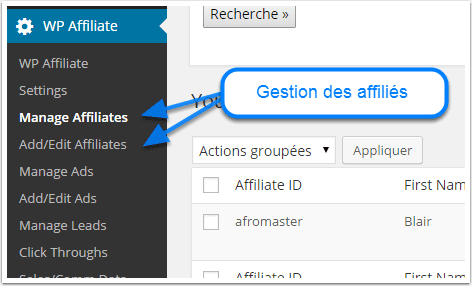
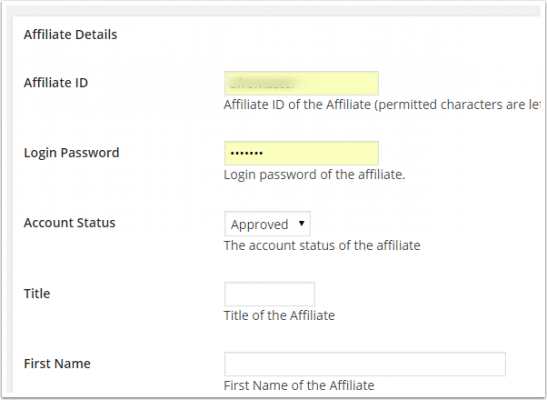
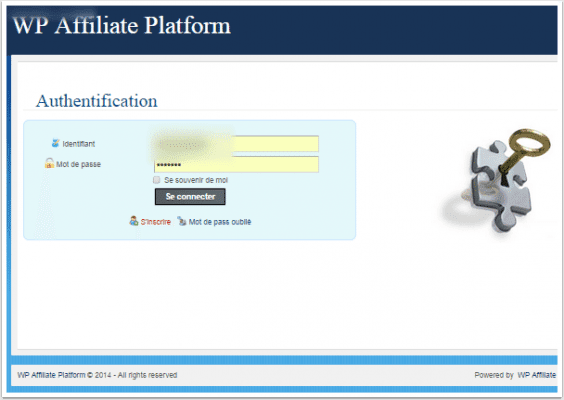
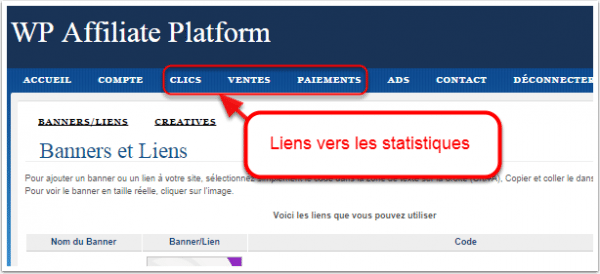
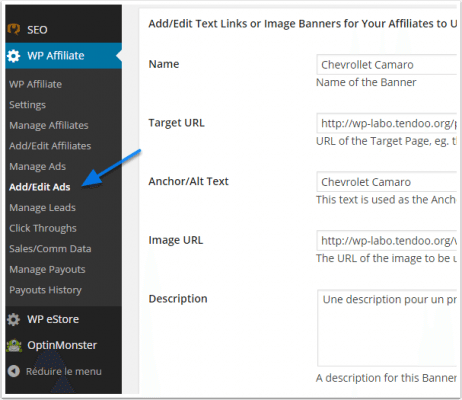
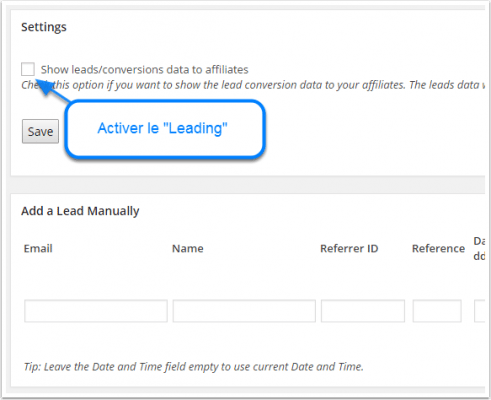
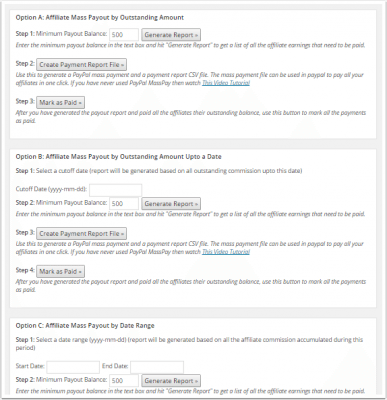
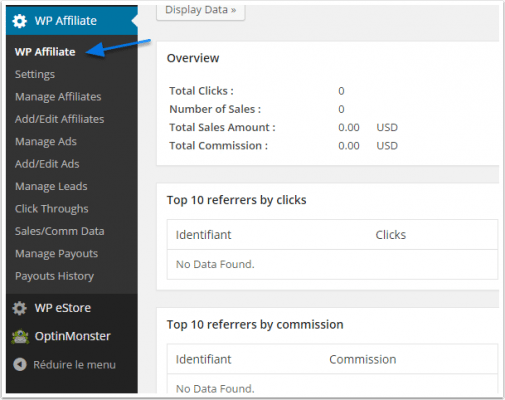
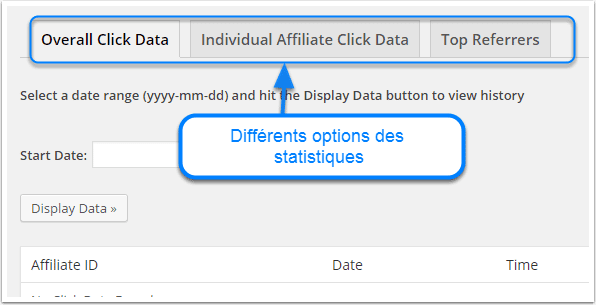
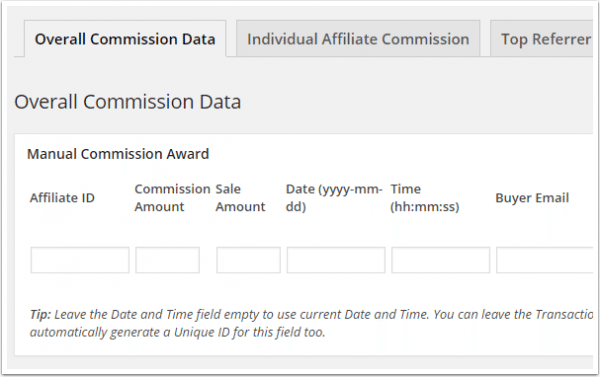
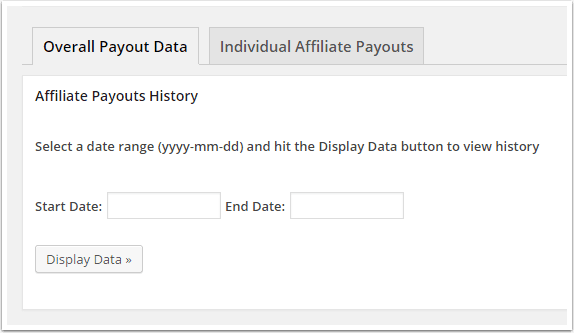
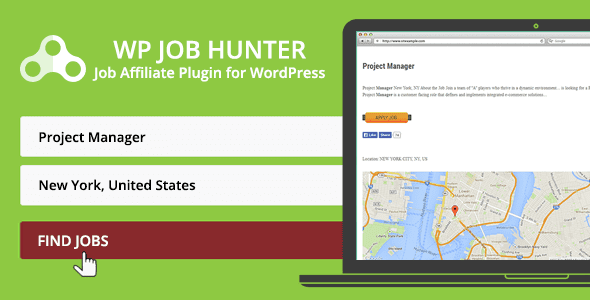
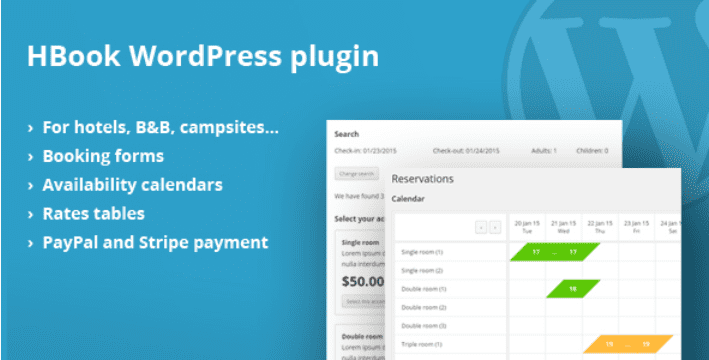
Est ce qu’il y a un androit où cocher pour permettre uniniquement à mes clients (acheteurs sur mon site) de devenir affilier.
OUi.
Merci pour votre réponse. Est-il l’un des meilleurs selon vous ? Ou il existe mieux ?
C’est celui que nous utilisons en tout cas.
Je viens de faire une recherche de WP Affiliate PlatForm ,dans Extensions, dans l’administration de mon WordPress mais je n’ai rien trouvé. Est ce normal ? On peut penser que c’est parce que le plugin n’est pas vraiment populaire ?
C’est tout simplement parce qu’il s’agit d’un plugin payant.
Bonjour,
que pensez-vous du plug in d’affiliation Affiliates ? Est il moins performant que WP Affiliate PlatForm Plugin que vous présentez sur votre blog ?
Affiliate Platform est meilleur
Bonjour,
J’ai deux questions concernant ce plug-in :
Est-ce que les affiliés ont accès à un compte sur le site qui leur permet de suivre leurs commissions ?
Est-ce que on peut inscrire les commissions manuellement sur les comptes des parrains ? Car mon site n’est pas un e-commerce… c’est un système un peu spécial et je voudrait trouver un plug-in qui puisse faire l’affaire en attendant de faire faire un logiciel par un développeur.
D’avance merci !
Eden
Bonsoir,
1. Oui ils ont un compte personnalisé automatiquement
2. Oui, après commande vous pouvez attribuer des commissions
Le mieux c’est de le commander pour voir s’il vous convient ou pas.
Bonjour Thierry,
Tout d’abord un énorme merci pour cet article ! Je souhaite mettre en place un programme d’affiliation pour mon site (je vends un jeu de société pour apprendre le solfège en s’amusant en famille). J’ai créé la boutique avec woo-commerce. Et après lecture de votre article j’ai bien envie d’adopter WP Affiliate Platform comme solution. Or, n’étant pas du tout à l’aise avec la technique je ne suis pas certain de pouvoir faire face aux questions éventuelles d’ordre technique qui pourraient surgir ou que pourront me poser les affiliés en cas de problème. Dans quelle mesure est-ce que vous pouvez m’accompagner dans ce projet ? Je serai ravi de pouvoir échanger en direct avec vous, si possible ! En vous remerciant ! Cordialement . Alain
Bonjour et bonne année.
Déjà il est important pour vous de comprendre que nous ne sommes pas les auteurs de ces différents plugins. Qu’il s’agitsse de WooCommerce ou de WP Affiliatte Plateform, notre assistance ne peut être limitée dans les proportions du tutoriels. Cela ne veut pas dire que si vous rencontrez des soucis d’ordre technique, nous ne seront pas en mesure de vous venir en aide. Seulement à ce moment, vous comprenez qu’une telle situation sort du cadre du tutoriel et nécessitera beaucoup d’attention et qu’une équipe d’attarde dessus (pour plus d’information demandez au service client), et par conséquent cela peut entraîner des coûts supplémentaires d’assistance.
Cordialement.
Bonjour,
on ne peut donc créer qu’un seul lien affilié qui dirige vers une seule page de vente. Comment fait-on quand on a plusieurs produits ?
Peut-on faire un copier collé de l’ID de tracking et le mettre sur une autre url ?
Bonsoir,
Chaque produit comme toutes les pages de votre site pour avoir des liens d’affiliation personnalisés. Tout est affichés dans les options du plugin. Veuillez juste garder à l’esprit que nous ne pouvons pas assurer le support de ce plugin.
Bonjour,
quand est-il de la facturation ? Puis ce que l’on paye les affiliés ?
Peut-on Editer/Générer nos factures et ceux des affiliés (Pdf) Particulier ou Professionnel, gestion de la TVA selon le cas ?
Faut-il un autre Plugin pour cela ?
Existe t’il un Plugin compatible avec WP Affiliate et WP Estore qui sache faire tout cela ?
Merci par avance pour vos réponses, suggestions !
Bonjour Christophe,
Pour un plugin qui sache le faire j’ai des doutes et je crois que seul le vendeur a besoin de fournir une facture au client, pas l’affilié.
Bonjour Thierry,
oui effectivement LE vendeur fournit une facture AU client, c’est le processus normal habituel !
Je m’explique, je verse de l’argent à mon affilié en tant que société, auto-entrepreneur ou autres je dois donc pouvoir justifier cette sortie d’argent sur un point de vue comptable et selon le statut (particulier, société, AE) de mon affilié je lui reverse avec ou sans la TVA et pour cela l’affilié doit émettre une facture pour percevoir sa demande de paiement, comme par exemple sur la plateforme 1TPE que tout le monde connait !
D’ou ma question faut-il gérer tout cela en mode manuel ou y a t’il un module/outil/plugin prévue à cet effet, car sinon bonjour les migraines ! 🙂
Merci pour vos réponses, suggestions !
Il y a la possiblité de le faire automatiquement.
Bonjour,
J’ai une petite question :
Avec un cookie lifetime à 30 jours.
Si à J1, un internaute découvre ma marque en cliquant sur le lien de mon affilié 1. Il n’achète pas de suite.
Une semaine plus tard, l’internaute revisite mon site depuis le lien présent sur le blog de mon affilié 2. Il achète.
Qui touche la commission ? Affilié 1 ? Affilié 2 ? Ou les deux affiliés se partagent la commission ?
Est ce quelque chose qui peut se paramétrer depuis ce plug in ?
Bonjour,
non je ne pense vraiment pas qu’il puisse y avoir partage de commission. Dans votre exemple, c’est l’affilié 2 qui touchera la commission pourquoi ? Tout simplement parce que le visiteur aura fait l’achat avec son lien.
Bonjour et merci pour ce tuto.
Pourriez-vous m’expliquer comment fonctionne le tracking. Y a-t-il une info rajoutée à l’URL de l’affilié qui envoie le client?
L’affilié doit-il rentrer l’URL de son site pour indiquer que les personnes qui arrivent sur une page produit du site viennent bien de chez lui ?
Merci d’avance
Pat
Voici une url de base : https://blogpascher.com/produit/formation-ecole-du-blogueur-debutant et l’ID de tracking c’est : ?ap_id=liensenor ce qui va générer automatiquement ce lien: https://blogpascher.com/produit/formation-ecole-du-blogueur-debutant?ap_id=liensenor
Et c’est qui vous permettra de traquer les prospects envoyés par l’affilié.
Cordialement,
Merci pour ce retour rapide.
OK pour la traçabilité. Comment le plugin sait-il que le suivi doit se faire sur un visiteur en provenance d’une URL donnée?
Faut-il rentrer l’URL dans la fiche de l’affilié ou est-ce le lien du produit sur lequel le visiteur en provenance du site affilié qui est fait dès le départ avec les informations de tracking?
Cordialement
Pat
L’URL est automatiquement générée et les bannières disponibles offrent également des liens personnalisés aux affiliés
Bonjour,
Merci pour cet article très complet et pour les screenshot.
Concernant les produits numériques, ce plugin permet-il de faire le tracking affilié depuis une page de capture d’email (que chaque affilié envoie sur sa propre page de capture) ou alors ils ne peuvent envoyer leur trafic que sur une même et unique page de vente ?
Merci.
Le le lien d’affiliation marche partout et ce, peu importe là où il se trouve.
Bonsoir, il y a effectivement un lien tracking qui se crée, mais il n’est fonctionnel que sur le lien d’affiliation (et non sur la page où le lien est affiché). Donc il faudra à chaque fois qu’une personne clique sur le lien, afin que le « Tracking » puisse entrer en jeu.
J’espère avoir répondu à la question.
Bonjour,
Je n’arrive pas à comprendre si je peux avec ce plug – in créer autant de bouton paypal que je veux qui renvoie chacun à une liste aweber et avoir un système d’affiliation au point. Est-ce le bon plug-n selon vous?
Dans le tutoriel posté par Arnaud, j’ai l’impression qu’il ne peut exister qu’une page de remerciement.
En vous remerciant par avance de m’éclairer…
Ccile
Bonjour,
Il s’agit ici d’un plugin pour créer un programme d’affiliation et non un système de relances emails. Veuillez lire la documentation.
Bonjour, j’ai tout installé et semble avoir tout compris… mais il me manque une inofmation capitale :
quel est le pont entre l’interface d’affiliation et PAYPAL ? Je n’ai vu nulle part les instructions expliquant comment configurer l’interface pour qu’elle sache quel produits paypal le client a acheté…
Je m’explique : si on fait plusieurs modes de paiement via paypal cela fait plusieurs boutons. On renseigner l’interface et comment dialogue-t-elle avec Paypal pour les paiements CLIENTS ?
Merci
Bonjour Arnaud,
Le plugin gère uniquement les affiliés. Cependant, il s’intègre facilement à d’autres plugins de ecommerce comme WP eTore, WooCommerce et bien d’autres. C’est sur l’un de ces plugins que le produit est vendu, et comme l’intégration à affiliate platform se fait automatiquement, alors le plugin attribuera la vente à l’affilié qui a recommandé le client.
Il faudrait donc installer l’un de ces plugins.
Cordialement,
Merci.
Sinon, j’ai trouvé comment faire des boutons paypal affiliés sur les sites des partenaires sans autre plug in.
https://www.youtube.com/watch?v=m0UX5vKXeZU
https://www.youtube.com/watch?v=T1WaBDofcXo
Si si en fait ça marche sans autre plug in.
WP affiliate plateforme gère la détectyion du lead au moment du paiement via le bouton paypal sans autre plugin
voici le didacticiel
https://www.tipsandtricks-hq.com/wordpress-affiliate/plain-paypal-button-and-affiliate-plugin-integration-168
Salut Arnaud,
Merci pour le partage 😉 . C’est très apprécié.